Hogyan lehet az Excel e-mail cím oszlopát gyorsan konvertálni vagy másolni Outlook e-mail listára?
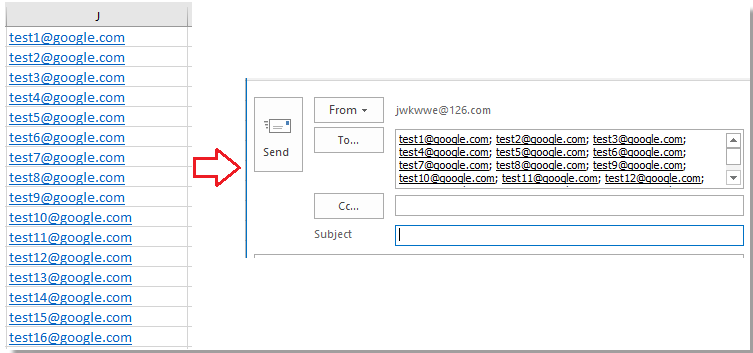
Konvertálja az Excel e-mail címét képlettel Outlook üzenetre
Konvertálja az Excel e-mail címeit Outlook üzenetekké a Word segítségével
Konvertálja az e-mail címeket az Excelben Outlook-üzenetté a Kutools for Excel segítségével
Konvertálja az Excel e-mail címét képlettel Outlook üzenetre
Az e-mail címek másolásához az Excel cellákból az Outlook üzenetbe a következő képletet használhatja:
= J1 & ";"
típus: A képletben a J1 az Ön által használt e-mail cella, szükség szerint módosíthatja.
Ezután húzza az automatikus kitöltés fogantyúját a cellákra, amelyekre szüksége van ennek a képletnek
Most átmásolhatja ezeket a kijelölt e-maileket, és beillesztheti az Outlook e-mail üzenet ablakának To vagy BBC vagy CC szakaszaiba.
Konvertálja az Excel e-mail címeit Outlook üzenetekké a Word segítségével
Ezenkívül a Word segítségével segíthet az Excel e-mail címének konvertálásában Outlook üzenetre.
1. Másolja és illessze be az e-mail címeket az Excelből a Word dokumentumba Tartsd csak a szöveget. Lásd a képernyőképet: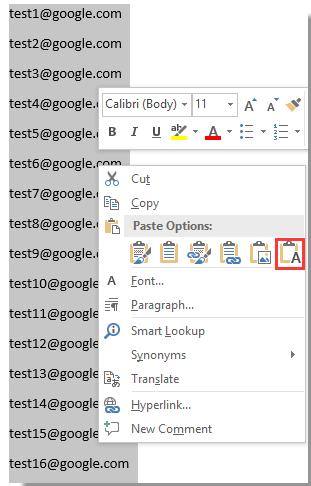
2. Válassza ki az e-maileket, majd kattintson a gombra Kezdőlap > Cserélje megjeleníteni Keresés és csere párbeszéd. Lásd a képernyőképet:
3. Ban,-ben Keresés és csere párbeszédpanelen írja be ^p bele Mit keres szövegmező, és ; bele Cserélje ki szövegdoboz. Lásd a képernyőképet:
4. kettyenés Az összes cseréje. Most már pontosvesszővel másolhatja az e-mail címeket az Outlook üzenetbe.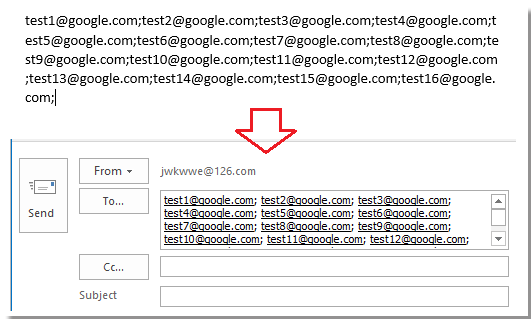
Konvertálja az e-mail címeket az Excelben Outlook-üzenetté a Kutools for Excel segítségével
A Kutools az Excel számára, egy praktikus eszköz, jelentkezhet Szöveg hozzáadása segédprogram segítségével pontosvesszővel bővítheti az egyes e-maileket, hogy azokat az Outlook üzenetbe másolja.
| Kutools az Excel számára, Több mint 300 a praktikus funkciók megkönnyítik a munkáját. | ||
Után ingyenes telepítés Kutools for Excel, kérjük, tegye a következőket:
1. Válassza ki az e-maileket, majd kattintson a gombra Kutools > szöveg > Szöveg hozzáadása. Lásd a képernyőképet:
2. Ban,-ben Szöveg hozzáadása ablakba írja be a pontosvesszőt ; bele Szövegdoboz, és ellenőrizze Utolsó karakter után. Lásd a képernyőképet:
3. kettyenés Ok or alkalmaz, majd pontosvesszővel másolja az e-mailt az Outlook e-mailbe.
Kattintson ide, ha többet szeretne megtudni a Szöveg hozzáadásáról.
Demó
| Kutools for Excel: 300+ funkció, amivel rendelkeznie kell az Excelben, 30 napos ingyenes próba innen |
A legjobb irodai hatékonyságnövelő eszközök
Töltsd fel Excel-készségeidet a Kutools for Excel segítségével, és tapasztald meg a még soha nem látott hatékonyságot. A Kutools for Excel több mint 300 speciális funkciót kínál a termelékenység fokozásához és az időmegtakarításhoz. Kattintson ide, hogy megszerezze a leginkább szükséges funkciót...

Az Office lap füles felületet hoz az Office-ba, és sokkal könnyebbé teszi a munkáját
- Füles szerkesztés és olvasás engedélyezése Wordben, Excelben és PowerPointban, Publisher, Access, Visio és Project.
- Több dokumentum megnyitása és létrehozása ugyanazon ablak új lapjain, mint új ablakokban.
- 50% -kal növeli a termelékenységet, és naponta több száz kattintással csökkenti az egér kattintását!
